Jak pozbyć się losowych awarii w Batalion 1944?
Opublikowany: 2020-01-03Jeśli jesteś jednym z wielu graczy Batalionu 1944, którzy nie mogą cieszyć się grą, ponieważ nieustanne awarie psują ci zabawę, to właśnie tutaj musisz być. Zebraliśmy różne skuteczne wskazówki dotyczące rozwiązywania problemów z awarią Batalionu 1944.
Niezależnie od tego, czy gra wraca do pulpitu zaraz po uruchomieniu, czy w trakcie rozgrywki, mamy rozwiązania, które pozwolą Ci wrócić do grania.
Sprawdź specyfikację swojego systemu
Konfiguracja twojego komputera powinna być pierwszą rzeczą, którą sprawdzisz przed zainstalowaniem jakiejkolwiek gry. Musisz się upewnić, że ładujesz grę, którą obsługuje twój komputer. Jeśli nie, prawdopodobnie będziesz stawiać się na frustrujące wyzwania. Tak samo jest w przypadku Batalionu 1944. Jeśli twój komputer nie ma tego, czego potrzeba do uruchomienia gry, wiele rzeczy na pewno pójdzie nie tak i może to być przyczyną problemów z awariami, z którymi obecnie się borykasz.
Tak więc, jeśli twój komputer nie spełnia przynajmniej minimalnych wymagań gry, będziesz musiał oszczędzić sobie stresu związanego z zastosowaniem poprawek z tego artykułu i najpierw dokonać niezbędnych ulepszeń.
Pokażemy Ci minimalne i zalecane wymagania Batalionu 1944 oraz pokażemy, jak sprawdzić specyfikacje komputera.
Minimalne wymagania
System operacyjny: Windows 7 SP1, Windows 8.1, Windows 10. Każdy system operacyjny musi być 64-bitowy.
Procesor: Intel Dual-Core 2,7 GHz; Dwurdzeniowy procesor AMD Athlon 3,0 GHz
Pamięć systemowa (RAM): 8 GB
Grafika: NVIDIA GeForce GTX 660 2 GB; AMD Radeon HD 7850 2 GB
DirectX: wersja 11
Sieć: szerokopasmowe połączenie internetowe
Pamięć: 20 GB wolnego miejsca
Oto jak sprawdzić specyfikację swojego systemu:
- Przywołaj okno Eksploratora plików, klikając prawym przyciskiem myszy przycisk Start i wybierając Eksplorator plików w menu Szybki dostęp. Możesz także kliknąć ikonę folderu na pasku zadań lub użyć skrótu Windows + E, aby szybciej uruchomić aplikację.
- Po wyświetleniu okna Eksploratora plików przejdź do lewego paska bocznego, kliknij prawym przyciskiem myszy Ten komputer, a następnie kliknij Właściwości.
- Pojawi się okno System. Specyfikacje komputera znajdziesz w głównym oknie.
- Aby sprawdzić właściwości karty graficznej, wykonaj poniższe czynności:
- Uruchom okno dialogowe Uruchom, klikając prawym przyciskiem myszy menu Start i wybierając Uruchom w menu Szybki dostęp. Możesz także nacisnąć jednocześnie klawisze Windows i E, aby szybciej otworzyć okno dialogowe.
- Po wyświetleniu Uruchom wpisz „dxdiag” (bez cudzysłowów) w polu tekstowym, a następnie kliknij OK lub naciśnij klawisz Enter.
- Po otwarciu okna narzędzia diagnostycznego DirectX przejdź do karty Wyświetlacz.
- W zakładce znajdziesz wszystkie szczegóły swojej karty graficznej.
Uruchom grę jako administrator
powszechnie wiadomo, że gry są żądne zasobów. W większości przypadków zasoby, których te gry wymagają do prawidłowego działania, to chronione pliki systemowe, które wymagają wcześniejszego zezwolenia na dostęp. Jeśli gra nie ma tych uprawnień, system Windows zablokuje ją za każdym razem, gdy spróbuje uzyskać dostęp do tych zasobów.
Batalion 1944 może się zawieszać, ponieważ nie ma prawa dostępu do zasobów systemowych, których potrzebuje do normalnego funkcjonowania. Aby rozwiązać problem, w tym przypadku musisz uruchomić go jako administrator, używając konta z uprawnieniami administratora.
Aby uruchomić grę jako administrator, musisz kliknąć prawym przyciskiem myszy jej skrót lub pozycję menu Start i wybrać opcję Uruchom jako administrator, gdy tylko chcesz ją otworzyć.
Jeśli jednak nie chcesz przechodzić przez kłopoty z ciągłym klikaniem prawym przyciskiem myszy na grę, będziesz musiał zmienić jej właściwości. Wykonaj poniższe kroki:
- Przywołaj okno Eksploratora plików, klikając prawym przyciskiem myszy przycisk Start i wybierając Eksplorator plików w menu Szybki dostęp. Możesz także kliknąć ikonę folderu na pasku zadań lub użyć skrótu Windows + E, aby szybciej uruchomić aplikację.
- Gdy pojawi się okno Eksploratora plików, przełącz się na lewy pasek boczny i kliknij Ten komputer.
- Przejdź do prawego panelu okna i kliknij dwukrotnie wolumin systemu Windows (zwykle dysk lokalny C).
- Po otwarciu woluminu znajdź folder Program Files (x86) i otwórz go.
- Otwórz folder Steam po otwarciu folderu Program Files (x86).
- Następnie kliknij dwukrotnie folder Steamapps po przejściu do folderu Steam.
- Otwórz folder Common po otwarciu folderu Steamapps.
- Teraz zlokalizuj folder instalacyjny Batalionu 1944 i kliknij go dwukrotnie.
- Dotychczasowe kroki powinny doprowadzić Cię do folderu z grą, pod warunkiem, że zainstalowałeś ją i Steam w ich domyślnych katalogach. Lokalizacja folderu będzie inna, jeśli wybierzesz inną ścieżkę podczas instalacji gry lub Steam. W takim przypadku musisz wykonać poniższe czynności, aby dostać się do folderu gry:
- Uruchom klienta Steam, używając jego skrótu na pulpicie lub przechodząc przez menu Start, jeśli nie masz skrótu.
- Po pojawieniu się klienta Steam przejdź do górnej części okna i kliknij Biblioteka.
- Jeśli pojawi się menu kontekstowe, kliknij Gry.
- Gdy pojawi się lista gier dołączonych do twojego konta Steam, zlokalizuj Battalion 1944, kliknij go prawym przyciskiem myszy, a następnie wybierz Właściwości.
- Przejdź do środowiska Właściwości po prawej stronie okna i kliknij Pliki lokalne.
- Na karcie Pliki lokalne kliknij przycisk „Przeglądaj pliki lokalne”.
- Pojawi się teraz folder gry.
- Po przejściu do folderu znajdź plik EXE gry, kliknij go prawym przyciskiem myszy, a następnie kliknij Właściwości.
- Gdy pojawi się okno dialogowe Właściwości gry, przejdź do zakładki Zgodność.
- Teraz zaznacz pole obok „Uruchom ten program jako administrator”, a następnie kliknij przycisk OK.
- Możesz teraz uruchomić Batalion 1944 i sprawdzić, czy się zawiesił.
Zapobiegaj blokowaniu batalionu 1944 przez program ochrony systemu
Programy antywirusowe nie zawsze dobrze współpracują z grami. Ze względu na sposób, w jaki gry przechwytują zasoby systemowe, te programy zabezpieczające zwykle uważają je za zagrożenia i w rezultacie blokują swoje pliki. W takim przypadku napotkasz problemy z zaatakowaną grą, w tym awarie.
Wielu graczy Battalion 1944 uznało, że jest to główna przyczyna problemu z awarią, z którym się borykali, i byli w stanie rozwiązać go, tymczasowo wyłączając swoje programy antywirusowe. Możesz to wypróbować, ale po wyłączeniu programu antywirusowego i stwierdzeniu, że gra już się nie zawiesza, zalecamy dodanie go jako wykluczenia. Jest to lepsze rozwiązanie niż wyłączanie programu zabezpieczającego.
Dodanie gry jako wykluczenia nie powinno być trudnym zadaniem, ponieważ tę opcję możesz znaleźć w swoim środowisku ustawień. Należy pamiętać, że opcja ta może mieć inną nazwę w programie antywirusowym, ponieważ jest ona powszechnie nazywana listą wyłączeń, bezpieczną listą lub białą listą. Jeśli nie wiesz, co robić, możesz znaleźć przewodnik na stronie internetowej programisty.
Jeśli nie korzystasz z żadnego programu antywirusowego innej firmy i polegasz na natywnym pakiecie ochrony systemu, musisz dodać grę jako wykluczenie w narzędziu Ochrona przed wirusami i zagrożeniami. Poniższe kroki pokażą Ci, co zrobić:
- Przejdź do aplikacji Ustawienia. Aplikację można uruchomić z menu Start lub za pomocą kombinacji klawiszy Windows + I.
- Po wyświetleniu ekranu głównego aplikacji przejdź do ostatniego rzędu ikon i kliknij Aktualizacja i zabezpieczenia.
- Po wyświetleniu interfejsu aktualizacji i zabezpieczeń przejdź do lewego okienka i kliknij Zabezpieczenia systemu Windows.
- Na głównej stronie okna zobaczysz różne opcje w obszarze Obszary ochrony. Kliknij Ochrona przed wirusami i zagrożeniami.
- Zostanie teraz wyświetlona strona Ochrona przed wirusami i zagrożeniami w aplikacji Zabezpieczenia systemu Windows.
- Następnie przewiń w dół, aż dojdziesz do sekcji Ustawienia ochrony przed wirusami i zagrożeniami, a następnie kliknij Zarządzaj ustawieniami.
- Po przejściu do środowiska Ustawienia ochrony przed wirusami i zagrożeniami przewiń w dół do Wyjątków i kliknij „Dodaj lub usuń wykluczenia”.
- Teraz na stronie Wykluczenia kliknij ikonę Dodaj wykluczenie, a następnie kliknij Folder w menu, które zniknie.
- Po wyświetleniu okna dialogowego Wybierz folder przejdź do folderu instalacyjnego Battalion 1944, kliknij go lewym przyciskiem myszy, a następnie kliknij ikonę Wybierz folder w prawym dolnym rogu okna dialogowego.
- Po potwierdzeniu, że gra została dodana jako wykluczenie, uruchom ją i sprawdź problem z awarią.
Sprawdź integralność plików gry
Gry składają się z różnych plików. Jeśli któregoś z tych plików brakuje lub jest uszkodzony, wystąpią różne problemy, takie jak nagłe awarie. Pliki gry znikają lub ulegają uszkodzeniu z powodów, takich jak nagłe wyłączanie systemu w trakcie gry, zakłócenia antywirusowe, nieprawidłowa instalacja i ataki złośliwego oprogramowania.
Aby rozwiązać ten problem, możesz użyć swojego klienta gier, aby przeskanować te problematyczne pliki i je zastąpić. Pomogą w tym następujące kroki:
- Uruchom klienta Steam, używając jego skrótu na pulpicie lub przechodząc przez menu Start, jeśli nie masz skrótu.
- Po pojawieniu się klienta Steam przejdź do górnej części okna i kliknij Biblioteka.
- Jeśli pojawi się menu kontekstowe, kliknij Gry.
- Gdy pojawi się lista gier dołączonych do twojego konta Steam, zlokalizuj Battalion 1944, kliknij go prawym przyciskiem myszy, a następnie wybierz Właściwości.
- Przejdź do środowiska Właściwości po prawej stronie okna i kliknij Pliki lokalne.
- W zakładce Pliki lokalne kliknij przycisk „Zweryfikuj integralność plików gry”.
- Klient zacznie teraz sprawdzać pliki gry na twoim komputerze, porównując je z plikami na swoich serwerach. Automatycznie zastąpi każdy problematyczny lub brakujący plik.
- Czas trwania procesu weryfikacji będzie zależał od rozmiaru i liczby ponownie pobieranych plików.
- Po zakończeniu procesu Steam powiadomi Cię w oknie dialogowym.
- Uruchom ponownie klienta, a następnie uruchom grę i sprawdź problem.
Zainstaluj ponownie sterownik karty graficznej
Jeśli nie sprawdziłeś, czy sterownik karty graficznej nie ma problemów, pomijasz jeden z najbardziej podstawowych kroków rozwiązywania problemów związanych z grami.
Twój sterownik kontroluje sposób, w jaki GPU renderuje twoją grę, a jeśli wystąpi jakiś problem, gra będzie niemożliwa do odtworzenia. Musisz zacząć od ponownej instalacji sterownika, aby usunąć wszelkie usterki, które mogą go nękać.
Poniższe kroki przeprowadzą Cię przez ten proces:
- Na klawiaturze naciśnij jednocześnie klawisze Windows i S lub kliknij ikonę lupy na pasku zadań, aby przywołać narzędzie wyszukiwania obok przycisku Start.
- Po wyświetleniu pola wyszukiwania wpisz „menedżer urządzeń” (bez cudzysłowów), a następnie kliknij Menedżer urządzeń na liście wyników.
- Po otwarciu Menedżera urządzeń przejdź do Karty graficzne i kliknij strzałkę obok niego, aby wyświetlić kartę graficzną.
- Kliknij prawym przyciskiem myszy kartę graficzną i wybierz Odinstaluj urządzenie z menu kontekstowego.
- Teraz kliknij przycisk Odinstaluj, gdy pojawi się okno dialogowe potwierdzenia odinstalowania urządzenia.
- Poczekaj, aż system Windows usunie sterownik, a po zakończeniu uruchom ponownie komputer.
- Po uruchomieniu systemu system operacyjny automatycznie ponownie zainstaluje sterownik karty graficznej.
- Możesz również zmusić go do przeprowadzenia instalacji, przechodząc do Menedżera urządzeń i klikając ikonę Skanuj w poszukiwaniu sprzętu (reprezentowaną przez szkło powiększające na monitorze).
Jeśli ponowna instalacja sterownika okaże się nieskuteczna lub jeśli system Windows nie zainstaluje go ponownie, przejdź do następnej metody, aby dowiedzieć się, jak prawidłowo zaktualizować sterownik.

Zaktualizuj sterownik karty graficznej
Producenci kart graficznych rutynowo publikują zaktualizowane oprogramowanie sterowników, aby poprawić ogólną wydajność swoich kart lub rozwiązać niektóre błędy. Większość gier zawiera nowe funkcje, które wymagają dopracowania sterowników, aby działały poprawnie. W takim przypadku ponowna instalacja sterownika nie rozwiąże problemu, ponieważ nie jest już kompatybilny z grą.
Pokażemy różne metody związane z aktualizacją sterownika karty graficznej.
Korzystanie z usługi Windows Update
Usługa Windows Update udostępnia oprogramowanie sterowników zatwierdzone przez firmę Microsoft wraz z innymi aktualizacjami oprogramowania. Chociaż te aktualizacje sterowników nie trafiają na platformę tak wcześnie, jak inne kanały, otrzymasz wersję sterownika, która działa dobrze w Twoim systemie, przetestowana i zweryfikowana przez firmę Microsoft.
Poniższe kroki pokażą Ci, jak przeprowadzić aktualizację, jeśli zapomniałeś o procesie:
- Przejdź do aplikacji Ustawienia. Aplikację można uruchomić z menu Start lub za pomocą kombinacji klawiszy Windows + I.
- Po wyświetleniu ekranu głównego aplikacji przejdź do ostatniego rzędu ikon i kliknij Aktualizacja i zabezpieczenia.
- Gdy pojawi się interfejs aktualizacji i zabezpieczeń, kliknij przycisk Sprawdź aktualizacje na karcie Windows Update.
- Windows Update sprawdzi teraz, czy są dostępne aktualizacje dla Twojego komputera.
- Jeśli nie masz dostępnych aktualizacji, narzędzie powiadomi Cię o tym. W takim przypadku będziesz musiał przejść do następnego przewodnika.
- Jeśli masz dostępne aktualizacje, narzędzie powiadomi Cię o tym i zacznie je pobierać.
- Po zakończeniu pobierania kliknij przycisk Uruchom ponownie teraz, aby umożliwić narzędziu ponowne uruchomienie komputera i zainstalowanie właśnie pobranych aktualizacji.
- Twój komputer uruchomi się teraz ponownie w środowisku instalacyjnym, kilkakrotnie uruchamiając się ponownie w trakcie procesu.
- Po zainstalowaniu aktualizacji komputer uruchomi się normalnie.
- Możesz teraz uruchomić Batalion 1944, aby sprawdzić problem z awarią.
Korzystanie z Menedżera urządzeń
Menedżer urządzeń to kolejne wbudowane narzędzie systemu Windows, które umożliwia wykonywanie w systemie zadań związanych z urządzeniami, takich jak ponowna instalacja i aktualizacja sterowników. Podobnie jak Windows Update, pomoże Ci pobrać i zainstalować zgodny sterownik karty graficznej. Oto kroki, które należy wykonać:
- Na klawiaturze naciśnij jednocześnie klawisze Windows i S lub kliknij ikonę lupy na pasku zadań, aby przywołać narzędzie wyszukiwania obok przycisku Start.
- Po wyświetleniu pola wyszukiwania wpisz „menedżer urządzeń” (bez cudzysłowów), a następnie kliknij Menedżer urządzeń na liście wyników.
- Po otwarciu Menedżera urządzeń przejdź do Karty graficzne i kliknij strzałkę obok niego, aby wyświetlić kartę graficzną.
- Kliknij prawym przyciskiem myszy kartę graficzną i wybierz Aktualizuj sterownik z menu kontekstowego.
- Kliknij opcję „Wyszukaj automatycznie zaktualizowane oprogramowanie sterownika” w momencie, gdy zobaczysz okno Aktualizuj sterownik.
- Twój system operacyjny rozpocznie teraz wyszukiwanie najnowszego sterownika karty graficznej w Internecie i automatycznie pobierze go i zainstaluje po jego znalezieniu.
- Gdy system Windows pomyślnie zakończy proces aktualizacji, uruchom ponownie system i sprawdź, czy problem z awarią w Batalion 1944 został rozwiązany.
Aktualizuj sterownik automatycznie
Korzystanie z niezawodnego programu innej firmy, takiego jak Auslogics Driver Updater, to inteligentny sposób na aktualizowanie wszystkich sterowników urządzeń bez przerywania potu. Program wykona całą ciężką pracę, od skanowania komputera w poszukiwaniu problematycznych sterowników po pobieranie i instalowanie ich najnowszych wersji. Wystarczy zainstalować narzędzie i kliknąć odpowiednie przyciski.
To nie wszystko. Każdy sterownik instalowany za pomocą Auslogics Driver Updater jest testowany i weryfikowany przez producenta urządzenia. W większości przypadków sterowniki te nie wymagają dodatkowej weryfikacji od firmy Microsoft, ponieważ przeszły już rygorystyczne testy. Program zapisze również kopię zapasową poprzedniego sterownika na wypadek konieczności przywrócenia.
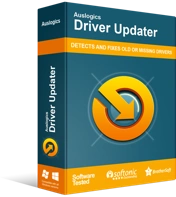
Rozwiązywanie problemów z komputerem za pomocą narzędzia do aktualizacji sterowników
Niestabilna wydajność komputera jest często powodowana przez przestarzałe lub uszkodzone sterowniki. Auslogics Driver Updater diagnozuje problemy ze sterownikami i umożliwia aktualizację starych sterowników jednocześnie lub pojedynczo, aby komputer działał płynniej
Poniższe kroki przeprowadzą Cię przez proces pobierania, instalowania i używania Auslogics Driver Updater.
- Przejdź do strony internetowej Auslogics Driver Updater, otwierając ten link w nowej karcie (jeśli czytasz ten artykuł w przeglądarce internetowej na komputerze).
- Po wyświetleniu strony internetowej kliknij przycisk Pobierz i zapisz plik instalacyjny.
- Po pobraniu pliku przez przeglądarkę kliknij przycisk Uruchom/Otwórz lub przejdź do folderu, w którym go zapisałeś, i kliknij go dwukrotnie.
- Kliknij przycisk Tak po wyświetleniu okna dialogowego Kontrola konta użytkownika i poproszeniu o pozwolenie.
- Po wyświetleniu kreatora konfiguracji przejdź do menu rozwijanego języka i wybierz język dla programu.
- Przejdź do pola Katalog instalacji i wskaż w kreatorze folder, w którym chcesz zainstalować narzędzie. Zalecamy korzystanie z folderu domyślnego.
- Następnie użyj odpowiednich pól wyboru, aby wybrać jedną z następujących opcji:
Poproś narzędzie o utworzenie ikony na pulpicie, czy nie
Zdecyduj, czy chcesz, aby aplikacja uruchamiała się po każdym uruchomieniu systemu Windows
Poproś program o wysyłanie anonimowych raportów do programistów, czy nie
- Po wprowadzeniu opcji przewiń w dół okna i kliknij przycisk „Kliknij, aby zainstalować”, aby rozpocząć proces instalacji.
- Po zakończeniu instalacji przez instalatora program uruchomi się automatycznie i rozpocznie skanowanie systemu w poszukiwaniu przestarzałych, brakujących i uszkodzonych sterowników. Możesz uruchomić program ręcznie, jeśli się nie pojawi. Musisz dwukrotnie kliknąć jego skrót (jeśli go utworzyłeś) lub przejść przez menu Start. Po otwarciu programu kliknij przycisk Rozpocznij skanowanie, aby rozpocząć proces skanowania.
- Gdy narzędzie zakończy skanowanie, wyda listę problematycznych sterowników urządzeń, a jeśli zdarzy się, że twoja karta graficzna będzie miała jakiś problem, znajdzie się na tej liście.
- Kliknij przycisk aktualizacji, aby zainstalować najnowszy sterownik dla swojego GPU. Możesz wykonać tę samą procedurę dla innych sterowników.
- Po zakończeniu procesu aktualizacji uruchom ponownie komputer, a następnie uruchom ponownie Battalion 1944 i sprawdź problem z awarią.
Uruchom grę na dedykowanej karcie graficznej
Niektóre laptopy są wyposażone w dwie karty graficzne: zintegrowaną i dedykowaną. Wszystkie procesy związane z grafiką będą zmuszone do uruchomienia na zintegrowanej karcie, jeśli komputer oszczędza energię.
Ponieważ zintegrowane karty są słabo zoptymalizowane pod kątem rozgrywki, gra ulegnie awarii, jeśli system zmusi ją do działania na takim GPU.
Jeśli twój laptop ma dwie karty graficzne, będziesz musiał wprowadzić kilka poprawek, aby zmusić Battalion 1944 do działania na dedykowanym GPU. Możesz przejść przez aplikację karty graficznej lub aplikację Ustawienia. Pokażemy ci, co robić.
Dla użytkowników kart NVIDIA
- Przejdź do prawej strony paska zadań, kliknij strzałkę „Pokaż ukryte ikony”, a następnie kliknij ikonę NVIDIA i wybierz Panel sterowania NVIDIA. Możesz także kliknąć prawym przyciskiem myszy na pulpicie i kliknąć Panel sterowania NVIDIA w menu kontekstowym.
- Po otwarciu aplikacji przejdź do lewego okienka, kliknij znak plus obok Ustawienia 3D, a następnie kliknij Zarządzaj ustawieniami 3D.
- Przejdź do prawego okienka okna.
- Przejdź do zakładki Ustawienia globalne i wybierz „Procesor NVIDIA o wysokiej wydajności” w obszarze Preferowany procesor graficzny.
- Przejdź do zakładki Ustawienia programu i kliknij przycisk Dodaj obok „Wybierz program do dostosowania”.
- Znajdź drogę do folderu gry w wyświetlonym oknie dialogowym, a następnie kliknij dwukrotnie plik EXE.
- Następnie przejdź do menu rozwijanego „Wybierz preferowany procesor graficzny dla tego programu” i kliknij „Wysokowydajny procesor NVIDIA”.
- Kliknij przycisk Zastosuj i ponownie uruchom Batalion 1944, aby sprawdzić, czy problem nadal występuje.
Dla użytkowników AMD
- Przejdź do menu Start, wyszukaj ustawienia AMD Radeon i uruchom program. Możesz także kliknąć prawym przyciskiem myszy na pulpicie i wybrać Ustawienia AMD Radeon z menu kontekstowego.
- Po wyświetleniu aplikacji przejdź do prawego górnego rogu okna i kliknij System.
- Przejdź do lewego górnego rogu następnego ekranu i kliknij opcję Przełączalna grafika.
- Pojawi się widok Uruchomione aplikacje. Znajdź tutaj Battalion 1944 i zmień jego tryb przełączania grafiki na High Performance.
- Jeśli nie widzisz Battalion 1944 w widoku Uruchomione aplikacje, przejdź do lewego górnego rogu okna i kliknij Uruchomione aplikacje, a następnie wybierz Przeglądaj.
- Przejdź do folderu instalacyjnego Battalion 1944 i wybierz jego plik EXE.
- Teraz zmień jego tryb przełączania grafiki na wysoką wydajność, gdy pojawi się w oknie.
Korzystanie z aplikacji Ustawienia
Możesz także użyć funkcji Ustawienia grafiki w aplikacji Ustawienia, aby zmienić wybraną kartę graficzną dla Battalion 1944. Postępuj zgodnie z poniższym przewodnikiem, aby to zrobić:
- Przejdź do aplikacji Ustawienia. Aplikację można uruchomić z menu Start lub za pomocą kombinacji klawiszy Windows + I.
- Kliknij System, gdy pojawi się ekran główny Ustawień.
- Po wyświetleniu interfejsu systemu pozostań na karcie Ekran i kliknij łącze Ustawienia grafiki w dolnej części okna.
- Po wyświetleniu ekranu Ustawienia grafiki kliknij przycisk Przeglądaj w menu rozwijanym „Wybierz aplikację, aby ustawić preferencje”.
- Gdy pojawi się okno dialogowe Otwórz, zlokalizuj folder instalacyjny Battalion 1944, wybierz plik EXE gry, a następnie kliknij przycisk Dodaj.
- Teraz wróć do interfejsu ustawień grafiki, wybierz Battalion 1944, a następnie kliknij przycisk Opcje.
- Gdy pojawi się okno dialogowe Specyfikacje grafiki, wybierz przycisk opcji Wysoka wydajność, a następnie kliknij przycisk Zapisz.
- Gra będzie teraz działać na dedykowanej karcie graficznej przy każdym uruchomieniu.
Wniosek
Jesteśmy pewni, że Twoja gra może teraz działać bez irytującego problemu z awarią. Jeśli masz jakieś pytania lub chcesz podzielić się swoimi przemyśleniami, zapraszamy do skorzystania z sekcji komentarzy poniżej.
